كيفية الأتصال بالإنترنت عن طريق OpenVPN على توزيعة أوبونتو
تحدثنا من قبل عن أهمية استخدام خدمة الـ VPN بشكل افتراضي والآن سنتحدث عن كيفية استخدام برنامج OpenVPN على توزيعة أوبونتو ولكن في البداية سنذكر بعض المعلومات عن المشروع الذى سنستخدم منه الخدمة الـ VPN نفسها والحديث هنا عن مشروع vpngate الذى ظهر للعلن يوم 8 مارس من العام الحالي والذى أصبح أحد أفضل موزعي خدمة الـ VPN في العالم إن لم يكن أفضلهم لأنه يقدم خدمة مجانية بطريقة لا مركزية وهذه ليست وجهة نظر كلية الدراسات العليا في جامعة تسوكوبا بل حتى أغلب خبراء الأمن ولككنا لن ننسي ذكر الجزء الأخر من المشروع وهو برنامج SoftEther برنامج مفتوح المصدر ومجاني قام السيد @dnobori بتطويره وهو طالب شهادة الدكتوره في جامعة تسوكوبا اليابانية والذى وضح الغرض الأساسي من عمل هذا البرنامج عندما صرح للصحافة وقال “أن الهدف الرئيسي من عمل البرنامج هو محاربة تقييد الإنترنت ومساعدة المستخدمين للالتفاف على جدران الحماية الحكومية”.
ما يميز هذا المشروع هو دعمه للعديد من بروتكولات الـ VPN مثل SSL و L2TP/IPsec و OpenVPN و MS-SST وهذا يتيح للمستخدمين الاستفادة من الخدمة مهما كان نوع الجهاز المستخدم (حاسوب أو هاتف أو لوح إلكتروني) فلو كنت أحد مستخدمي نظام ويندوز فيمنكم الدخول على الرابط التالي ومعرفة الطريقة التى تستطيع من خلالها استخدام الخدمة أما إن كنت أحد مستخدمي نظام ماك فيمنكم الدخول على الرابط التالي, أما إن كنت أحد مستخدمي الهواتف المحمولة مثل أندرويد و iOS فيمكنك الدخول على الروابط التالية بالترتيب (رابط الأندرويد , رابط iOS) وبما أن الموقع لم يضع طريقة لاستخدام الخدمة على توزيعات لينكس فنحن اليوم سنوضح بإذن الله كيفية استخدام الخدمة على توزيعة أوبونتو.
في البداية سنذهب إلى موقع vpngate لتحميل الملف الذى سنقوم من خلاله بتشغيل الخدمة لكن الملاحظ أننا عندما دخلنا على الموقع ظهر لنا الـ Public IP الذي نستخدمه حالياً وهو الموضح في الصورة التالية.
الآن سنقوم بأختيار خادم من VPN Servers List التى تدعم الاتصال عن طريقة برنامج OpenVPN والتى تتغير كل فترة وبما أن لغتي الثالثة هى اللغة اليابانية فقد قررت أن نستخدم أحد الخواد اليابانية في عمل الشرح 😀 وكما هو واضح في الصورة التالية أن هناك ملفين للـ Configuration أحدهم TCP والأخر UDP سنقوم بتحميلهما على حسب احتيجاتنا.
لتشغيل برنامج OpenVPN هناك عدة طرق سنذكر بعضها وستكون الطريقة الأولي أن نقوم بفتح الـ Terminal ونقوم بكتابة الأمر الموضح في الصورة التالية
بعد تنصيب البرنامج بدخل على المسار الموجود به الملف الذي قمنا بتحميله من الموقع ونكتب الأمر الموضح في الصورة التالية ثم ننتظر ثواني حتى تظهر لنا رسالة تؤكد أن الأتصال تم بنجاح
.
.
أما الطريقة الثانية وهى المفضلة لدي نظراً لدرجة الأمان والموثوقية التى تقدمها حيث تقوم بتنبيه المستخدم عند حدوث أى مشكلة في الأتصال وستكون البداية بفتح الـ Terminal ونكتب الأمر الموضح في الصورة التالية
بعد ذلك سننتقل إلى المسار الموجود به الملف الذى قمنا بتحميله من الموقع ونقوم بفتحه ببرنامج gedit ونقوم بنسخ الجزء الخاص بالـ CERTIFICATE كما هو موضح بالصورة التالية ونقوم بعمل ملف أخر أسمه ca وبصيغه .crt ونضع به الجزء الذي قد قمنا نسخه سابقاً
بعد ذلك ندخل على أعدادات النظام (System Settings) ثم إلى الأعدادات الخاصة بالشبكة (Network) ونقوم بإنشاء VPN Connection ونختار نوع خدمة الـ VPN التى سنستخدمها والحديث هنا عن الـ OpenVPN وليس PPTP ثم ننتقل إلى وضع الأعدادات الخاصة بالأتصال كما هى موضحة في الصورة التالية ولا ننسي أن أسم المستخدم وكلمة المرور الخاصة بكل ملفات الـ Configuration الموجودة على الموقع هى VPN
بعد ذلك سنضع في خانة الـ Gateway عنوان أو أسم الخادم الذي سنستخدمه ثم نختار الـ Authentication ثم نكتب أسم المستخدم وكلمة المرور كما وضحنا سابقاً وأخيراً نحدد مكان ملف الـ Ca Certificate ونضغط Save
والآن حان الوقت لتشغيل الخدمة ..!
.
.
أما الطريقة الثالثة فستكون بإختصار أن نقوم بتنصيب برنامج KVpnc ونستخدم ملف الـ Configuration الذى قمنا بتحميله من الموقع مسبقاً للأتصال بالخدمة
للتأكد أن عملية الأتصال قد تمت بنجاح مع أى طريقة من الطرق الثلاث يمكنكم الدخول موقع vpngate أو أى موقع ip address locator وسيظهر لكم العنوان الموضح في الصورة التالية


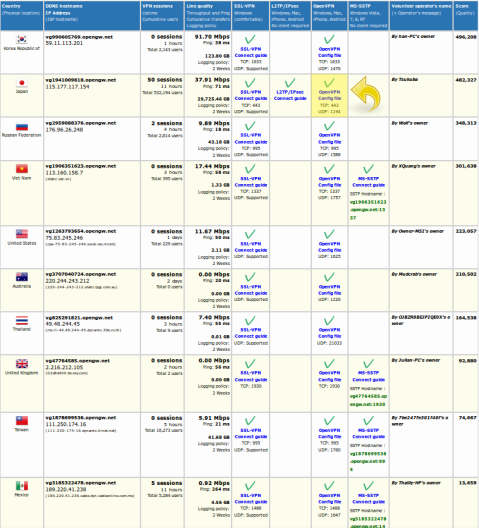
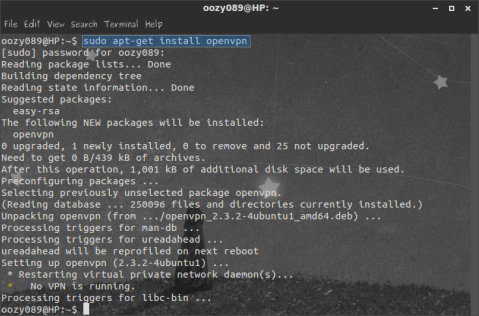
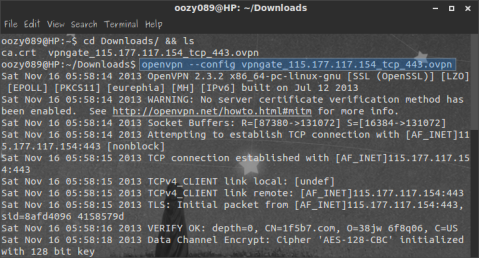
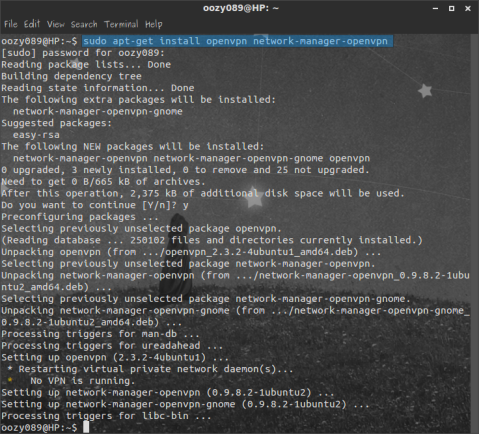
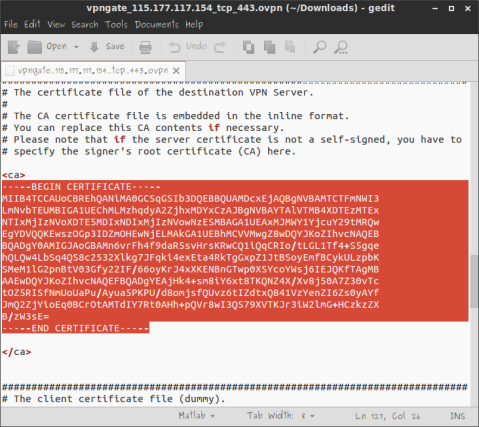
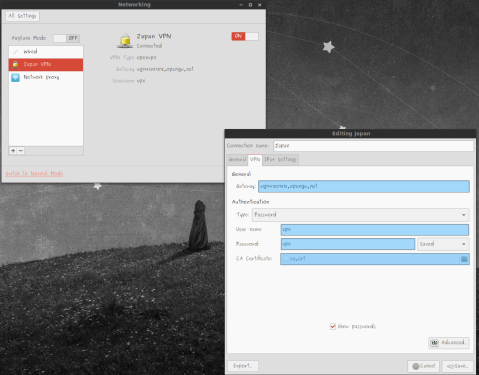
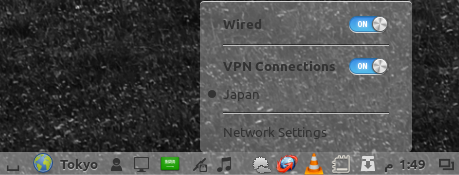
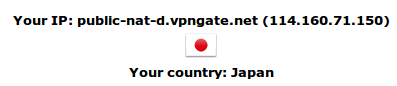
شكرا جزيلا على هذا الموضوع المهم والمفيد .. لدي سؤالين :
السؤال الأول: كيف اعرف اين المسار الموجود به الملف الذى قمنا بتحميله من الموقع
السؤال الثاني : كيف اختار Gateway؟
جزاك الله خير عالموضوع
سويت نفس الطريقة الثانية .. لكن كل ما اعمل اتصال .. بكتب فشل في الاتصال !!!
جربت الضريقة الاولى ,, لكن بكتب آخر شي في الترمينال error !!
أتمنا المساعدة 🙂